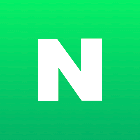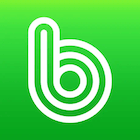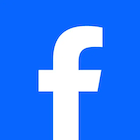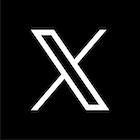클라우드웨이즈 가입과 워드프레스를 셋팅하는 과정에 대해서 알려드릴까 합니다. 아마 여기까지 오신 분들은 이미 온라인상에 건물주가 되기를 원하시는 분들이고, 그 과정 가운데서 왜 남의 집에 전세사는 게 아닌 내 땅이 필요한지에 대한 고민이 많으셨을 것으로 생각됩니다. 그럼 초보자도 누구나 손쉽게 서버를 셋팅 하는 방법에 대해 알려드리도록 하겠습니다.
클라우드웨이즈 가입
자 그럼 가입을 해보도록 하겠습니다. 지금 이 워드프레스 정보공유 사이트도 클라우드웨이즈로 제작이 되었습니다. 테마는 제너레이트프레스 무료버전이구요. 수익형 사이트를 운영하기에 여러 유료 테마들을 쓰지 않고도 깔끔한 페이지를 만들어보고자 그렇게 시작했구요. 모든 노하우를 차근차근 공유해드리도록 하겠습니다.
위에 링크한 경로는 MIMMI10 라는 프로모션 코드를 통해서 유료결제시 첫 3달간 저렴하게 이용을 할 수 있는 가입코드 입니다.
클라우드웨이즈는 기본적으로 3일이라는 무료체험기간을 제공합니다. 그 전에 이거저거 따라서 설치해 보시고 바로 그만두셔도 됩니다. 재미있는 건 요금이 후불제라서 카드를 물려놓고도 거의 한달 이상 있다가 결제가 되곤 합니다. 주의사항은 사이트를 개설하고 3일 무료 체험 기간이 끝날 때까지 신용카드를 물리지 않으면 접속이 끊어집니다.
그리고 가입을 마치신 분은 워정공 설명서 를 참조하셔서 워정공 온건모 모임에 무료신청하시면 됩니다. 수익화를 위한 알짜 정보를 공유드리는 커뮤니티입니다.
구글 가입 시
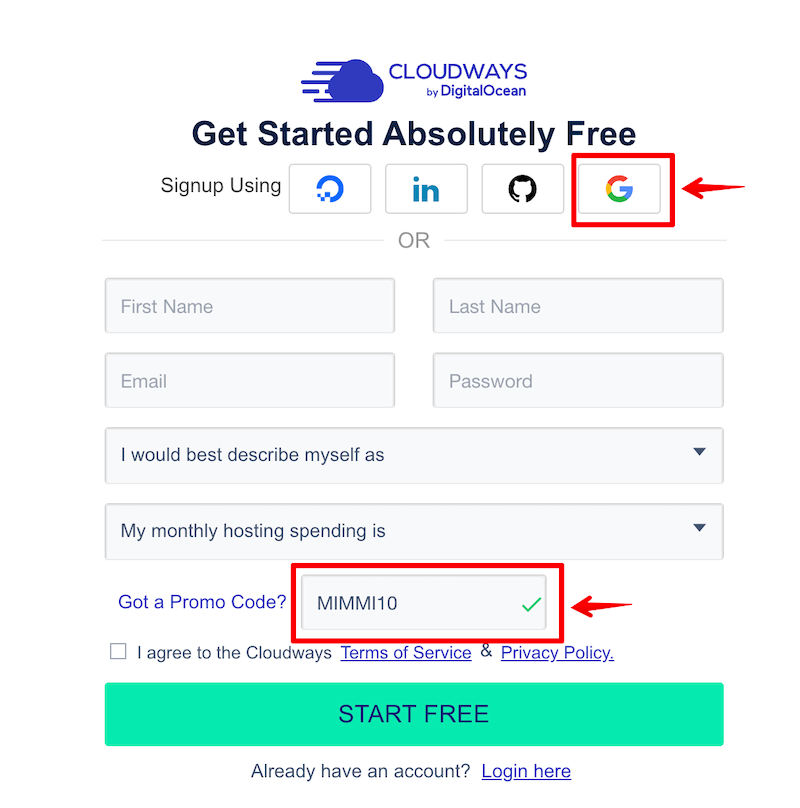
클라우드웨이즈는 기본적으로 구글 계정으로 가입을 하시는 게 좋습니다. 구글 계정이 없으시다면 먼저 만들고 오시구요. 만약 Promo Code에 위 내용이 없으시다면 MIMMI10 을 입력해주시면 됩니다. 이후에 더 큰 혜택으로 바뀔 수 있으면 좋겠네요
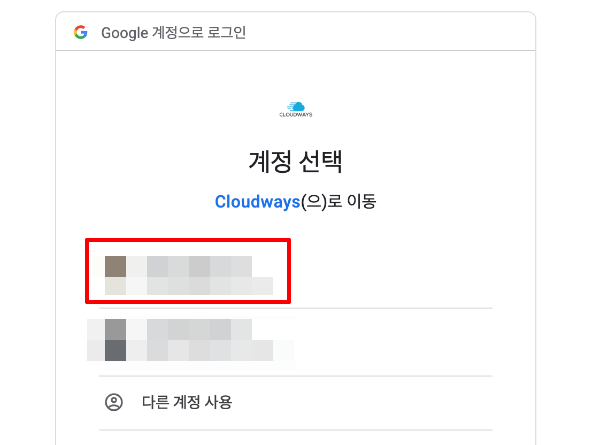
기존에 가지고 있는 구글 계정을 선택합니다.
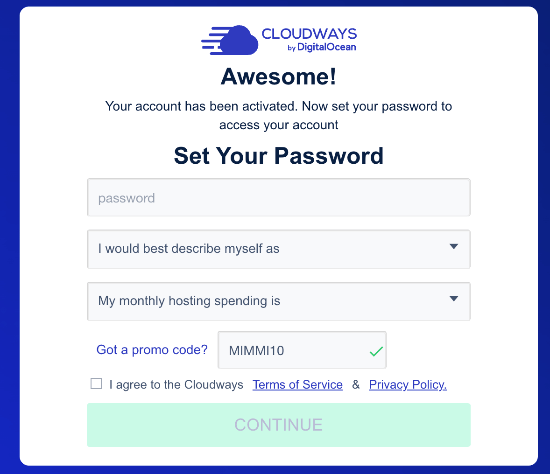
자 그럼 패스워드를 설정하는 단계입니다. 비번을 설정할 때 규칙이 있습니다.
- Length between 8 and 60 characters : 최소 알파벳 8자 이상 60자 이하
- At least one lowercase character : 최소 1개 이상의 소문자
- At least one uppercase character : 최소 1개 이상의 대문자
- At least one number : 최소 1개 이상의 숫자
사실 온라인상에서의 기본인데요 비밀번호는 최소 16자 정도는 되야 해킹에서 자유로울 수 있습니다. 난수를 자동으로 대입하는 프로그램도 16자리가 되면 해독하는 시간이 엄청나게 걸린다고 하네요. 거기에 대문자와 숫자까지 들어갔으니 안전하겠죠? 개인적인 팁인데 자기만 아는 한글 문장을 영문화해서 입력하시면 길어도 외우기 쉽고 치기도 쉽습니다.
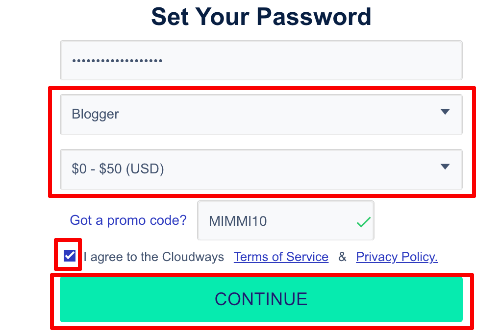
- Password : 비밀번호 (16자리 대, 소문자 숫자포함)
- I would best describe myself as : 자기 소개 > Blogger를 선택
- My monthly hosting spending is : 월간 호스팅 지출 예정 비용 > 아무거나 선택
동의하고 컨티뉴로 넘어갑니다. 자 그럼 간단하게 가입이 끝났습니다.
이메일로 가입 시
만약 구글 계정이 아니라 이메일과 비번을 따로 입력해서 가입하셔도 됩니다.
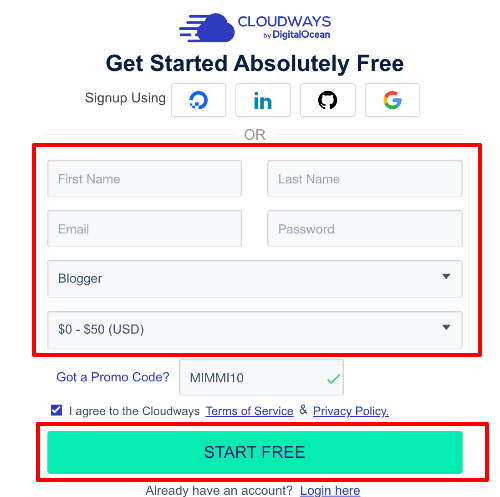
- First Name : 이름 / Last Name : 성
- Email : 로그인 용 이메일입니다 (인증메일이 발송되면 확인해주세요)
- Password : 비밀번호 (16자리 대, 소문자 숫자포함)
- I would best describe myself as : 자기 소개 > Blogger를 선택
- My monthly hosting spending is : 월간 호스팅 지출 예정 비용 > 아무거나 선택
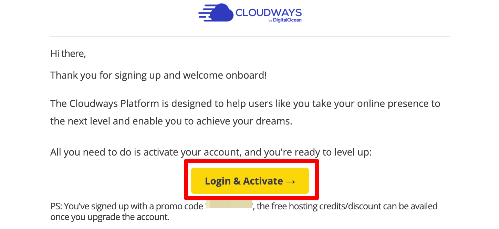
아까 가입하셨던 메일로 들어가보면 인증링크가 와 있습니다.
Login & Activate 버튼을 눌러인증하고 들어가주세요
로그인
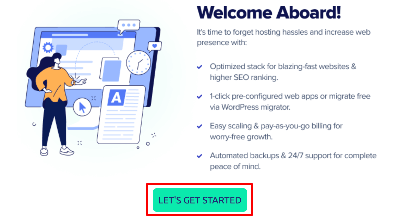
첫 화면 팝업 이미지
클라우드웨이즈에 들어오면 환영인사 팝업 메세지가 보이실거에요. 가입이 완료되었습니다.
시작 버튼을 눌러줍니다. let’s get started
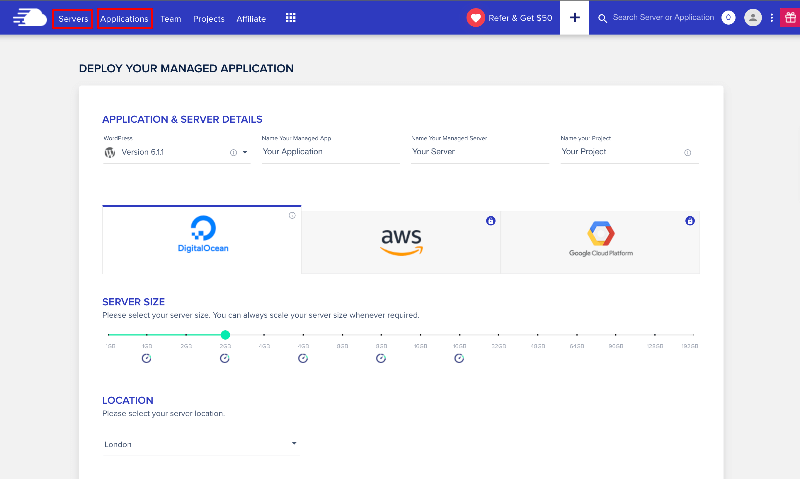
자 그럼 이런 화면이 보이실거에요. 좌상단에 보이는 server 로 들어온 화면입니다. 앞으로 계속 쓰게 될 메뉴는 좌상단에 있는 Server 와 Application 두 가지입니다.
서버와 어플리케이션이 뭔지 간단하게 말씀드리면, 서버가 바로 돈을 결제하게 되는 단위라고 생각하시면 되고, 어플리케이션은 서버 안에 워드프레스를 1개 혹은 두개 이상 설치하게 되는 단위를 말합니다. 한 서버 안에 여러개의 어플리케이션(워프)를 설치하더라도 과금은 서버단위로 되는거에요. 그럼 서버를 선택해 볼게요.
서버와 어플리케이션 생성
자 이제 우리는 먼저 서버와 워드프레스를 동시에 설치할건데요. 정말 클릭 몇 번으로 끝이납니다. 어렵지 않아요.
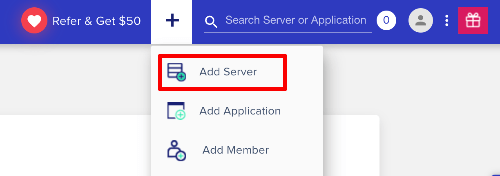
상단 메뉴에 있는 +버튼에 있는 Add Server를 눌러서 서버를 만들어봅니다.
자 먼저 뭘 만들고 싶은지 어플리케이션을 결정하고 서버는 그 다음에 결정합니다.
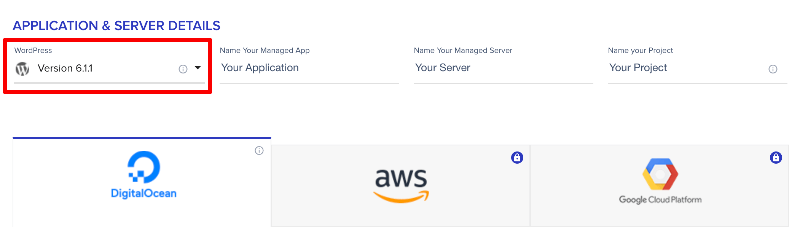
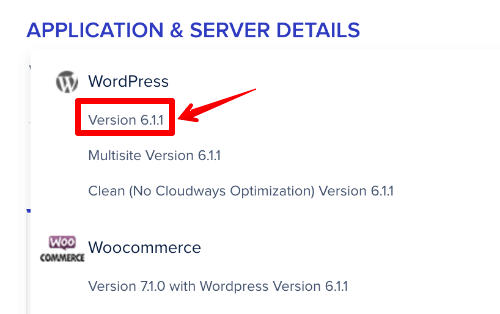
워드프레스 Version 6.11 를 선택합니다. 버전은 계속 업데이트 되겠죠.
혹시 멀티사이트나 혹은 우커머스 같은 커머스 사이트를 만들더라도 여기서 어플리케이션을 먼저 결정하게 됩니다.
다음으로 앱명과 서버명 등 입력할 것들이 있습니다

- Name Your Managed App : 만들고자 하는 어플리케이션 이름. 보통은 도메인 단위로 워프를 생성하기 때문에 도메인 명으로 하시면 편합니다.
- Name Your Managed Server : 과금단위가 되는 서버의 이름입니다. 원하는 이름으로 넣어주세요
- Select your Project : 프로젝트 명입니다. 원하는 이름으로 넣어주세요
서버 선택
그 다음으로 드디어 서버를 골라주게 됩니다. 기존 가입자는 클라우드웨이즈에서 서버를 고를 수 있는 업체가 다섯개의 선택지가 있었으나, 2023년 5월 이후로 VULTR와 linode와는 재계약을 하지 않아서 신규가입자는 DigitalOcean, aws, Google Cloud Platform 이렇게 세 가지 서버가 있습니다. 우리는 가장 저렴한 디지털 오션을 고를 겁니다.

디지털오션은 미국의 클라우드 서비스를 하는 업체로 가격대비 성능이 뛰어난 업체입니다.
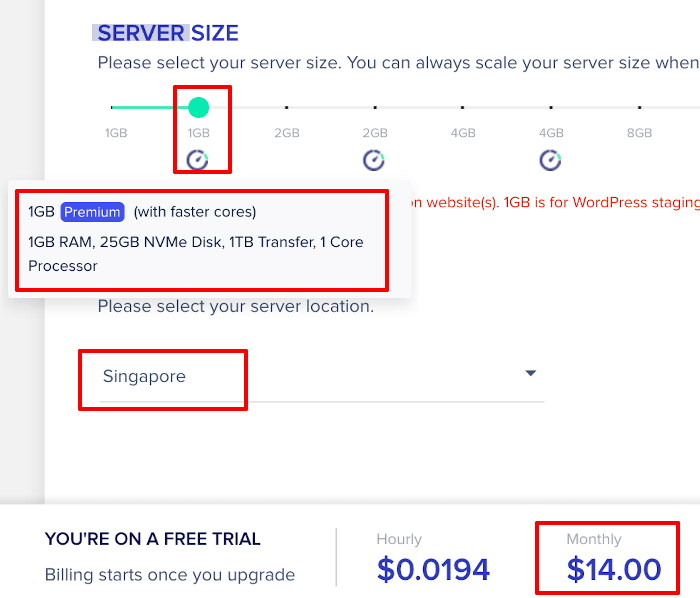
DigitalOcean을 선택한 다음 요금 1GB 두번째 정도가 처음에는 무난합니다. 디지털오션 안에서도 요금제는 저렴한 것부터 비싼거까지 다 있구요. 처음에는 일단 월 비용부담이 적은 1GB 램으로 시작했다가, 방문자가 늘어나거나 워드프레스가 늘어나는 등 용량에 따라 점차 비싼걸로 갈아타면 됩니다. 서버 리전을 싱가포르(Singapore)가 가장 서울과 가까운 지역이라 이걸 선택해주세요.
그럼 최종적으로 시간당 0.0194불이 들고 한 달에 14$의 요금이 청구된다고 나옵니다. 이것보다 덜 써도 이정도 나오게 됩니다. 하지만 첫 3일은 무료체험기간이기 때문에 돈이 들지 않습니다. 3일이 지나기 전에 카드를 물리게 되면 서버비용은 사용량 기준으로 다음달 초에 일할 계산해서 청구됩니다.
만약 도메인을 구매하신 게 있다면 워드프레스와 연결해서 3일동안 무료로 이것저것 깔아보고 속도도 테스트해보시면 좋을 것 같습니다.

그리고 최종적으로 LAUNCH NOW 버튼을 누르게 되면 서버가 생성됩니다.
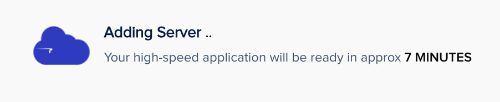
서버가 만들어지기까지는 8분 정도 걸리구요. 조금만 기다리시면 드디어 나만의 땅이 생기게 됩니다.
클라우드웨이즈 가격에 대한 생각
앞서 말씀드렸지만 AWS나 DigitalOcean 에서 직접 서버를 생성하는 비용보다 클라우드웨이즈의 비용이 거의 두 배 가까이 높은 편입니다. 하지만 직접 리눅스를 다룰 줄 아시고, 시시때때로 워드프레스를 업데이트할 줄 아신다면 직접 하시는게 훨씬 쌉니다.
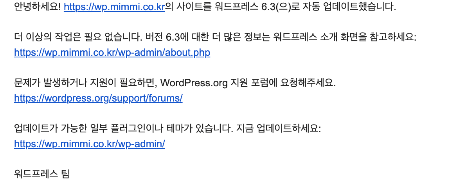
하지만 설치가 지금처럼 금방 끝나고, 원인 모를 에러가 생기거나 물어볼 데가 7/24 있다는 것. 백업과 복제가 정말 용이하고, 관리 화면이 훨씬 직관적이라는 측면에서만 봐도 클라우드웨이즈의 장점은 가격을 넘는 부분이 많습니다.
그리고 최저가인 1G이상 요금제에서는 오브젝트캐시프로 라는 월 79$자리 유료 플러그인도 무료로 받을 수 있기 때문에 그 혜택만으로도 꽤 괜찮은 조건입니다.
캐시프로그램은 참고로 나중에 꼭 깔아야 할 플러그인 중에 하나인데요. 워드프레스의 성능을 향상시키는 역할을 합니다. 웹사이트의 응답시간이 단축되고, 서버의 부하를 줄여주고, 동시접속도 거뜬하며, 검색엔진 최적화(SEO)에도 도움을 주는 필수 플러그인입니다.
서버 설치완료 및 어플리케이션 추가
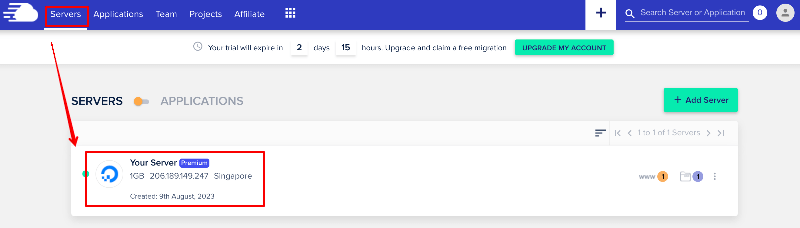
자 그럼 이제 다시 상단에서 서버 카테고리로 들어와 보시면 방금 생성한 서버와 워드프레스가 들어와 있습니다. 서버명은 Your Server로 만들었습니다. 서버는 추가로 만드는 갯수대로 돈이 듭니다. 일단 하나가 생긴 거지요.

제일 위에 보면 무료 이용 3일 중 남은 시간이 표시되어 있죠. 이 기간 동안에는 과금이 되지 않습니다. 추가로 더 사용하길 원하시면 업그레이드 마이어카운트 버튼을 눌러서 카드를 연결하시면 되요.
그럼 워프가 잘 설치되어 있나 어플리케이션 탭으로 한 번 넘어가 볼게요
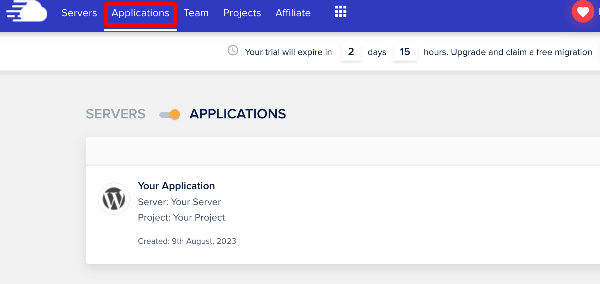
Your Application 이라는 워드프레스가 잘 설치되어 있습니다.
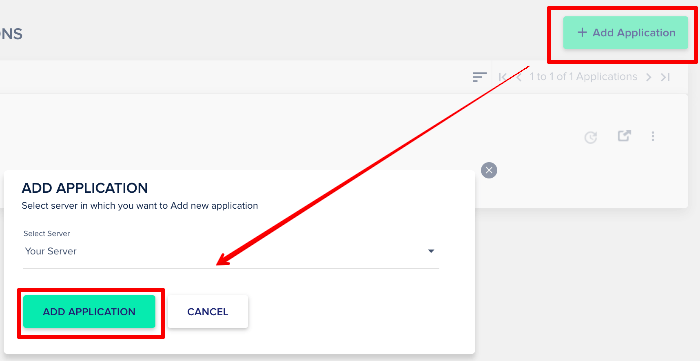
나중에 이 서버 안에 워드프레스를 하나 더 만들고 싶으면 Add Application 버튼을 눌러서 같은 같은 방법으로 어플리케이션을 하나 더 만드시면 됩니다. 한 서버 안에 어플리케이션은 무제한 만들 수 있어요. 물론 서버를 비싼걸 써야겠지만요. 나중에는 분산하는 게 더 관리차원에서 좋습니다.
생성한 워드프레스 보기
자 그럼 이제 막 생성한 워드프레스는 클라우드웨이즈에서 임의로 생성한 도메인을 하나 가지고 태어나게 됩니다. 나의 첫 집 집들이를 해보겠습니다.
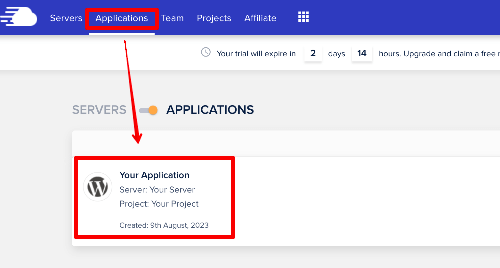
상단 어플리케이션 탭에서 내가 만든 어플리케이션을 눌러줍니다.
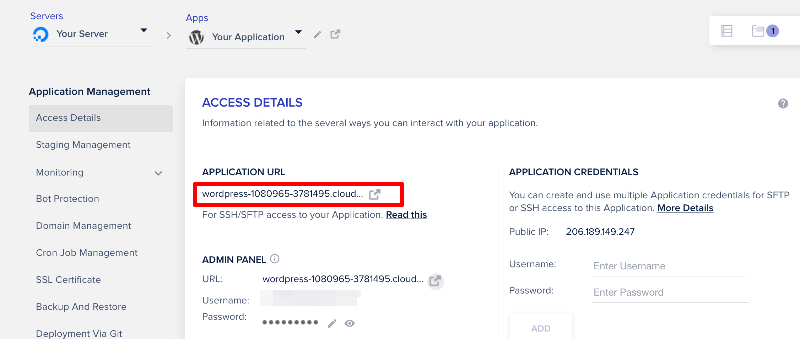
그럼 어플리케이션 관리자 페이지가 나오는데요. 중간에 있는 Application URL에 클라우드웨이즈에서 무료로 준 도메인의 워드프레스의 주소가 보입니다. https://wordpress-1080965-oooooo.cloudwaysapps.com/ 이런 형태로 엄청 길게 되어 있어요.
빨간 박스 표시한 곳을 눌러서 한 번 구경해볼게요
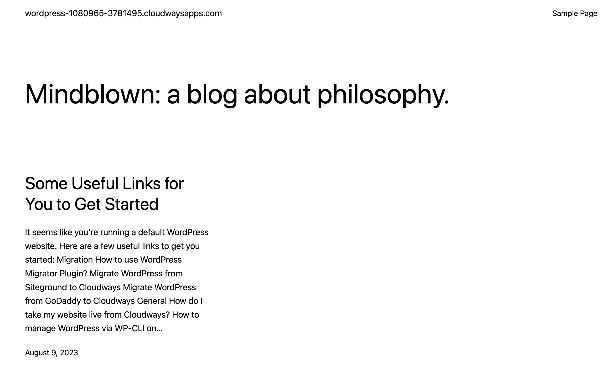
짜잔… 이게 바로 나의 워드프레스입니다. 온라인 건물주가 되신걸 축하드립니다. 드디어 온라인 상의 내 땅에 내 집이 생기다니! 감회가 새롭죠? 아직 아무 내용물도 없는 골조만 지어진 집이긴 하지만 티스토리와 네이버 같은 포탈의 관리에서 벗어난 온전한 나의 집입니다.
마무리
여기까지 따라오시느라 수고 많으셨습니다. 이번 글에서는 클라우드웨이즈를 통해서 워드프레스 생성까지 해 봤습니다. 이제 집이 생겼으니 도메인을 연결해야겠죠? 다음 글에서 또 천천히 따라와주세요